So fügen Sie eine COVID-19-Impfkarte zu Apple Wallet hinzu
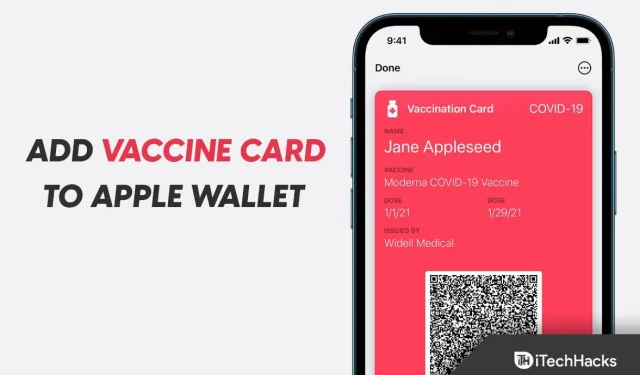
Karten/Impfinformationen sind überall dort erforderlich, wo Sie reisen, ins Kino gehen, aufs College gehen, in ein neues Büro gehen und an verschiedenen anderen Orten. Im Rahmen der COVID-19-Krise ist es notwendig geworden, den Impfausweis überallhin mitzuführen. Allerdings kann es vorkommen, dass Sie vergessen, Ihren Impfausweis mitzubringen, was zu Problemen führen kann. Wenn Sie ein iPhone nutzen, können Sie Ihren Impfausweis ganz einfach im Apple Wallet bei sich tragen, der dann überall gültig ist.
Sie können nicht nur den Impfausweis, sondern auch alle anderen Informationen wie Testergebnisse, frühere Infektionsberichte usw. in Ihrem Apple Wallet speichern. Sie müssen Ihren Impfausweis manuell zu Apple Wallet hinzufügen, und es gibt viele Möglichkeiten, dies zu tun.
Inhalt:
So fügen Sie eine Impfkarte zu Apple Wallet 2022 hinzu
In diesem Artikel besprechen wir, wie Sie Ihrem Apple Wallet eine Impfkarte hinzufügen.
Durch Scannen eines QR-Codes
Die erste Möglichkeit, einen Impfausweis zu Apple Wallet hinzuzufügen, besteht darin, einen QR-Code zu scannen. Wenn Ihr Impfausweis über einen QR-Code verfügt, können Sie diesen scannen, um die Karte zu Apple Wallet hinzuzufügen. Befolgen Sie dazu die folgenden Schritte:
- Öffnen Sie zunächst die Kamera-App auf Ihrem iPhone und stellen Sie sicher, dass Sie die Rückkamera verwenden.
- Halten Sie Ihr Gerät über den QR-Code und bringen Sie es in die Mitte des Suchers.
- Sobald die Kamera den QR-Code erkennt, erhalten Sie eine Benachrichtigung von der Health-App; Klick es an.
- Tippen Sie nun auf „Zu Wallet & Health hinzufügen“ und dann auf „Fertig“.
- Dadurch wird die Impfkarte zu Ihrem Apple Wallet hinzugefügt.
Von einem gespeicherten QR-Code
Wenn Sie ein Bild des QR-Codes Ihres Impfausweises gespeichert haben, können Sie Ihren Impfausweis mithilfe der Live-Text-Funktion zu Ihrem Apple Wallet hinzufügen. Befolgen Sie dazu die folgenden Schritte:
- Öffnen Sie zunächst die Fotos-App auf Ihrem iPhone.
- Klicken Sie nun auf das Bild Ihres QR-Codes.
- Berühren und halten Sie auf dem Bild den QR-Code. Klicken Sie auf die Option „In Gesundheit öffnen“ .
- Wenn Impfnachweise überprüfbar sind, klicken Sie auf „Zu Wallet & Health hinzufügen“ .
- Klicken Sie auf „ Fertig “ und der Impfausweis wird Ihrem Apple Wallet hinzugefügt.
Aus der Download-Datei
Eine andere Möglichkeit, einen Impfausweis zu Apple Wallet hinzuzufügen, besteht darin, eine Datei hochzuladen. Befolgen Sie dazu die folgenden Schritte:
- Klicken Sie auf den Download-Link.
- Klicken Sie nun auf „Zu Wallet & Health hinzufügen“ und dann auf „Fertig“ .
- Fertig ist Ihr Impfausweis zur Wallet-App hinzugefügt.
Aus der Health-App
Wenn Sie bereits einen Impfausweis in der Health-App haben und diesen in Apple Wallet haben möchten, können Sie dies tun, indem Sie die folgenden Schritte ausführen:
- Öffnen Sie die Health-App auf Ihrem iPhone.
- Klicken Sie nun unten links auf die Option „ Zusammenfassung “.
- Klicken Sie nun auf die Option „Zur Wallet hinzufügen “, die Sie unter Ihrem Impfpass finden.
Notiz. Wenn Sie die Option „Zur Wallet hinzufügen“ nicht finden , gehen Sie folgendermaßen vor:
- Klicken Sie unten rechts auf die Option „ Durchsuchen “.
- Klicken Sie nun auf die Option Impfungen und dann auf den Eintragstyp Impfungen.
- Klicken Sie nun auf den Impfeintrag und anschließend auf Zur Wallet hinzufügen.
Wie kann ich meinen Impfausweis in der Apple Wallet App einsehen?
Nachdem Sie Ihren Impfausweis nun zur Apple Wallet-App hinzugefügt haben, müssen Sie möglicherweise Ihren Impfausweis einsehen. Sie können dies tun, indem Sie die folgenden Schritte ausführen:
- Öffnen Sie nun die Health-App auf Ihrem iPhone.
- Klicken Sie dann unten rechts auf „Impfungen/Laborergebnisse“.
- Klicken Sie nun auf die Gesundheitsakte, die Sie einsehen möchten.
Letzte Worte
Dies sind alles Möglichkeiten, wie Sie Ihrem Apple Wallet einen Impfausweis hinzufügen können. Wenn Sie Ihren Impfausweis zur Apple Wallet-App hinzufügen möchten, können Sie dies tun, indem Sie die Schritte in diesem Artikel befolgen.



Schreibe einen Kommentar